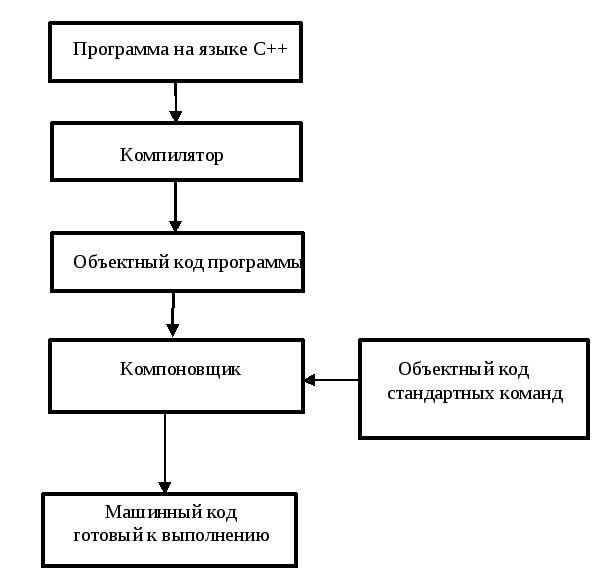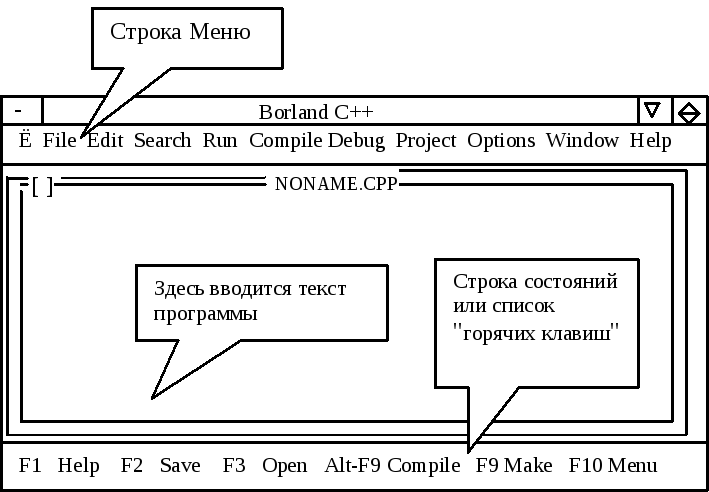Лабораторная
работа № 1
Начальные
сведения об интегрированной среде
разработки программ Borland
C
++
Цель работы:
1) получить первые навыки работы в
интегрированной среде; 2) научиться
создавать, редактировать и выполнять
программы, написанные на языке С++.
Теоретические
сведения
Персональный
компьютер содержит пять основных
частей: устройство
ввода, устройство вывода, центральный
процессор (ЦП), оперативную память (ОП)
и внешнюю память.
Центральный
процессор
- это "мозг" компьютера. Он строго
следует программным инструкциям и
выполняет соответствующие вычисления.
Инструкция
представляет собой набор единиц и
нулей.
Программа
- это последовательность инструкций,
которые должен выполнить ЦП. Так как
создание программ из инструкций,
содержащих набор нулей и единиц,
трудоемка, были разработаны языки
программирования высокого уровня. Эти
языки во многом напоминают языки, на
которых общаются люди, поэтому на них
сравнительно удобно писать программы.
Язык программирования С++ - высокоуровневый.
Перевод инструкций
с языка высокого уровня на машинный
язык осуществляет специальная программа,
называемая компилятором.
Для подключения
стандартных команд к разрабатываемой
программе используется компоновщик.
Взаимодействие компилятора и компоновщика
схематично показано на рис.1.
1.
Выполнение машинного кода программы
осуществляет программа, называемая
загрузчиком.
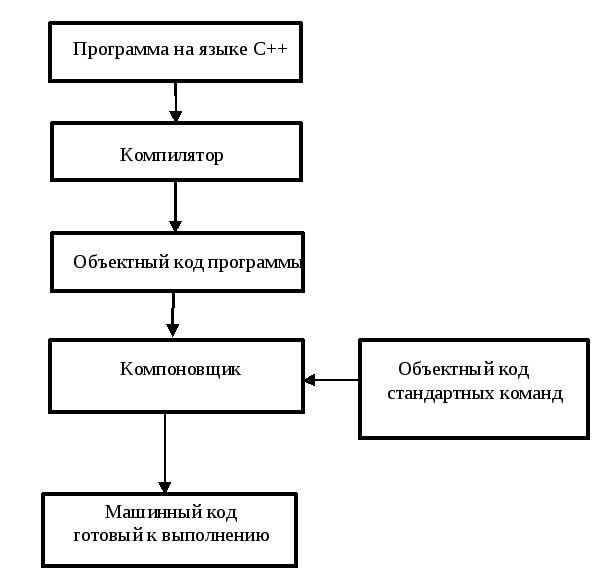
Рис.1.
Этапы создания машинного кода программы
2.
Интегрированная среда разработки
программ (ИСРП) включает:
- редактор текста;
- компилятор;
- компоновщик;
- загрузчик.
Войти в ИСРП можно
из Norton
Commander
, вызвав меню пользователя с помощью
клавиши F2.
В списке открывшегося меню следует
найти запись, например,
F4
Borland
C
/ C++
Нажав функциональную
клавишу, соответствующую строке запуска
ИСРП Borland
C
3.1, в данном случае F4,
Вы попадаете в ИСРП.
Другой способ
входа - переместиться с помощью
функциональных клавиш↑ или ↓ по меню
пользователя к строке, соответствующей
входу в ИСРП, и нажать клавишу Enter.
После того, как
произойдет загрузка ИСРП, на экране
компьютера появится ее окно (рис.2). В
верхней части окна располагается строка
- меню ИСРП, в нижней части - располагается
строка, содержащая краткую информацию
о назначении функциональных клавиш.
Вся остальная часть экрана - поле для
текста программы.
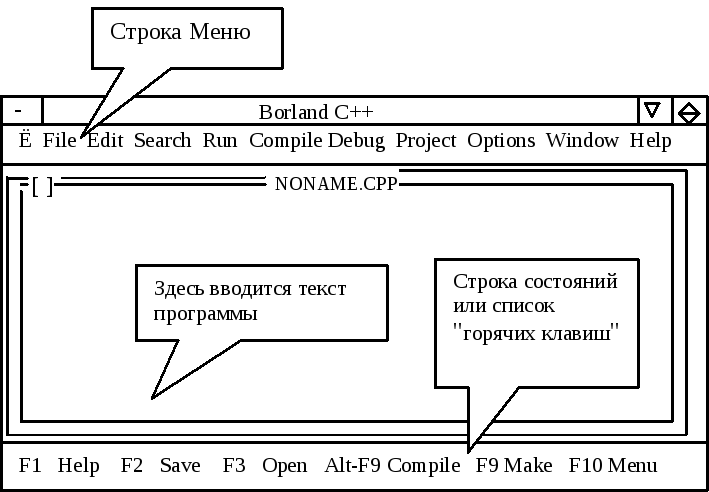
Рис.2. Изображение
экрана после входа в ИСРП
Для входа в меню
ИСРП следует нажать клавишу F10.Чтобы
выбрать необходимый пункт меню, можно
воспользоваться стрелками ,
или нажать одновременно клавишу Alt
и первую букву пункта меню. Например,
для того чтобы выбрать пункт меню File,
нажмите клавишу Alt
и, не отпуская ее, клавишу F.
3.
Основные пункты меню и их назначение
Пункт меню File
предназначен
для работы с файлами и содержит команды,
представленные в табл.1.
Основные действия
меню File
Таблица 1
|
Наименование
пункта
|
"Горячие"
клавиши
|
Описание
действия
|
|
New
Open
Save
Quit
|
F3
F2
Alt+X
|
Открыть новое
окно
Поместить
имеющийся на диске файл в окно
редактирования
Сохранить на
диске файл из текущего окна редактирования
Выйти
из ИСРП
|
"Горячей"
клавишей называют функциональную
клавишу или одновременно нажимаемые
функциональная клавиша и клавиша
клавиатуры. Этими клавишами можно
пользоваться без входа в соответствующий
пункт меню, а сразу же в основном окне
ИСРП.
Пункт меню Edit
предназначен
для удобства редактирования текста
программы и содержит команды, приведенные
в табл.2.
Основные действия
меню Edit
Таблица 2
|
Наименование
пункта
|
"Горячие"
клавиши
|
Описание
действия
|
|
Copy
Paste
Clear
Copy
example
|
Ctrl+Ins
Shift
+Ins
Ctrl
+Del
|
Копирование из
буфера
Помещение
выделенного фрагмента в буфер
Удаление
выделенного фрагмента
Копирование
примера в окно редактирования
|
Выделить фрагмент
можно следующим образом:
- поместить курсор
в начало выделяемого фрагмента;
- нажать клавишу
Ctrl
и, не отпуская ее, по очереди нажать
клавиши K
и B;
- поместить курсор
в конец выделяемого фрагмента;
- нажать клавишу
Ctrl
и, не отпуская ее, по очереди нажать
клавиши K
и K.
Пункт меню Run
предназначен
для выполнения программы из текущего
окна и включает команды из табл.3.
Основные действия
меню Run
Таблица 3
|
Наименование
пункта
|
"Горячие"
клавиши
|
Описание
действия
|
|
Run
Goto
cursor
Trace
into
Step
over
|
Ctrl
+ F9
F4
F7
F8
|
Выполнение
программы
Выполнение
программы до оператора, отмеченного
курсором
Пошаговое
выполнение программы с "заходом"
в функции
Пошаговое
выполнение программы без "захода"
в функции
|
Пункт меню Window
предназначен
для работы с окнами и содержит команды
из табл.4.
Основные действия
меню Window
Таблица 4
|
Наименование
пункта
|
"Горячие"
клавиши
|
Описание
действия
|
|
Size/Move
Zoom
Next
Close
|
Ctrl+F5
F5
F6
Alt+F3
|
Изменить размеры
окна
Расположить
окно во весь экран
Перейти к
следующему окну
Закрыть
окно
|
4.
Структура программы на языке С++
Программа на языке
С++ состоит из одной или более функций,
причем одна из них должна называться
main:
void
main
()
{
операторы
языка С++
}
5.
Если при написании программы использовались
стандартные функции, такие как вывод
сообщения на экран, то перед заголовком
main
необходимо указать компилятору, какие
файлы с описанием заголовков этих
функций требуется подключить. Такое
указание называется директивой
препроцессору
и имеет следующий вид:
#include
<имя
подключаемого заголовочного файла>
Угловые скобки <
> указывают, что подключаемый файл
находится в системном подкаталоге. В
качестве расширения имени подключаемого
файла обычно используют h
(header
- головной).
При использовании
в программе стандартных потоков
ввода/вывода необходимо подключить
файл iostream.h:
#include
<iostream.h>
6.
cout << "text";
7.
cin<<"text";
8.
команды.
9.
Идентификатор - это
имя, которое
должно начинаться с буквы латинского
алфавита или знака подчеркивания ( _ ),
далее могут следовать цифры, буквы или
знак подчеркивания.
10.
Оператор
присваивания. Общий вид: идентификатор
= выражение;